クォータを使用すると、ディスクストレージの2つの側面に制限を指定できます。ユーザーまたはユーザーのグループが所有できるiノードの数。ユーザーまたはユーザーのグループに割り当てることができるディスクブロックの数。クォータの背後にある考え方は、ユーザーがディスク消費制限を超えないようにし、システムで無制限のディスクスペースを消費する能力を奪うことです。クォータは、ユーザーごと、ファイルシステムごとに処理されます。ユーザーがファイルを作成することが期待されるファイルシステムが複数ある場合は、ファイルシステムごとに個別にクォータを設定する必要があります。システムのクォータポリシーを管理および自動化するためのさまざまなツールを利用できます。
次のコマンドを実行するだけで、ubuntuシステムにクォータをインストールできます。
sudo apt-get install quota
Debianの場合、sudoなしでinstallコマンドを使用します:
apt-get install quota
このコマンドは、システムにクォータをインストールする必要があります。インストール後、 / etc / fstabを編集しようとしています。 セットアップでさらにファイルする:
sudo -
nano /etc/fstab
おそらくfstabがあります ファイルを開くと、次のようになります。
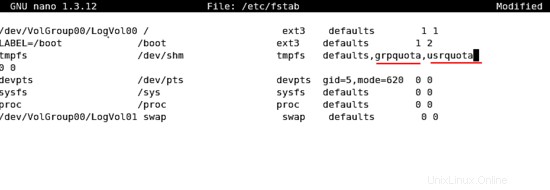
上記の行をfstabに追加できます クォータの下で使用する目的のドライブをファイルします。 usrquotaをgrpquotaに変更できます 要件に従って。次に、システムを再起動する必要があります。または、先に進んで次のように入力します。
mount -o remount /your_drive rw (this will or your partition on which quota was selected)
上記は、再起動の代わりにトリックを実行する必要があります。 / etc / fstabを編集する方法もあります。 ファイル、次を使用できます:
mount -o remount,usrquota /your_drive rw
上記のコマンドは、次の再起動まで、クォータの下に特定のドライブを追加するだけです。 usrquotaをgrpquotaに変更できます 要件に従って。教育目的でクォータツールを試しているだけの場合にも使用できます。これで、目的のドライブにクォータシステムをマウントして開始しました。 crontabにquotacheckを追加すると、次のようになります。
nano /etc/crontab
そして、以下を追加します:
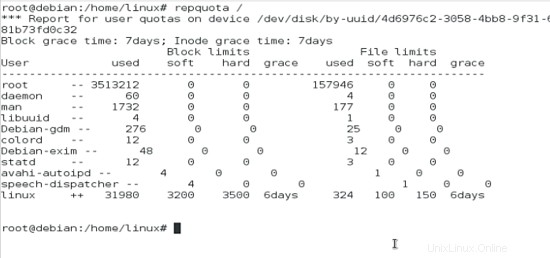
これは、quotacheckを定期的に(毎週)実行するのに役立ちます。クォータチェックはそれ自体で定期的に機能しますが。
クォータが有効になっている各ファイルシステムが再マウントされると、システムはディスククォータを処理できるようになります。 <ただし、ファイルシステム自体はまだクォータをサポートする準備ができていません。次のステップは、quotacheckコマンドを実行することです。
quotacheck -cug /your_drive
-cオプションは、クォータが有効になっているファイルシステムごとにクォータファイルを作成することを指定し、-uオプションはユーザークォータをチェックすることを指定し、-gオプションはグループクォータをチェックすることを指定します。 -uまたは-gを指定せずにabobeコマンドを使用すると、usrquota(-u)のデフォルトオプションが表示されます。以下の他のオプションをご覧ください:
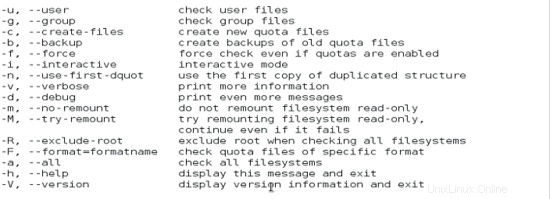
クォータを進める前に、ハード制限、ソフト制限、およびiノードについて知る必要があります。これらについてはさらに詳しく調べます。
ソフト制限: ソフト制限は、クォータユーザーがパーティションで使用するディスクの最大量を示します。猶予期間と組み合わせると、境界線として機能し、割り当てユーザーは、通過したときに差し迫った割り当て違反について警告を発します。
ハードリミット: ハード制限は、猶予期間が設定されている場合にのみ機能します。これは、ディスク使用量の絶対制限を指定します。これは、クォータユーザーがハード制限を超えることはできません。
猶予期間: コマンド「edquota-t」を使用して実行される猶予期間は、クォータが有効になっているファイルシステムにソフト制限が適用されるまでの時間制限です。秒(onds)、分(utes)、時間、日、週、月の時間単位を使用できます。
2つのオプションがあります。クォータを割り当てます。 edquota コマンドとsetquota 指図。 setquotaから始めましょう コマンドラインクォータエディタであるコマンド。このファイルシステムのファイルシステム、ユーザー/グループ名、および新しいクォータは、コマンドラインで指定できます。ユーザー/グループ名の代わりに番号が付けられている場合は、UID/GIDとして扱われることに注意してください。
SYNOPSIS
setquota [ -rm ] [ -u | -g ] [ -F quotaformat ] name block-softlimit
block-hardlimit inode-softlimit inode-hardlimit -a | filesystem...
setquota [ -rm ] [ -u | -g ] [ -F quotaformat ] [ -p protoname ] name
-a | filesystem...
setquota -b [ -rm ] [ -u | -g ] [ -F quotaformat ] -a | filesystem...
setquota -t [ -u | -g ] [ -F quotaformat ] block-grace inode-grace -a |
filesystem...
setquota -T [ -u | -g ] [ -F quotaformat ] name block-grace inode-grace
-a | filesystem...
次のように入力してコマンドを使用できます:
setquota -u linux 100 200 10 15 -a /your_drive
上記のコマンドでは、ユーザーlinuxの制限が設定されます。次のように入力すると、出力または効果を確認できます。
repquota /your_drive
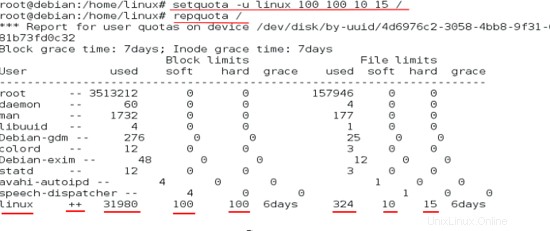
上記の画像では、ユーザーlinuxはすでに制限を超えています。ブロックと++記号で示されるファイル制限。ソフト制限とハード制限のセットは100であり、すでに31980ブロックのメモリを使用しているため、ファイルの場合も同じです。また、「setquota」コマンドについて詳しく調べて、次のように入力することもできます。
man setquota
edquotaから開始 指図。クォータエディタです。コマンドラインで1人以上のユーザーまたはグループを指定できます。ユーザー/グループ名の代わりに番号が指定されている場合、それはUID/GIDとして扱われます。ユーザーまたはグループごとに、そのユーザーまたはグループの現在のディスククォータのASCII表現を使用して一時ファイルが作成され、そのファイルに対してエディターが呼び出されます。その後、クォータを変更したり、新しいクォータを追加したりできます。クォータをゼロに設定すると、クォータを課す必要がないことを示します。
次のように入力して、コマンドを使用できます:
edquota username (for users)
edquota -g groupname (for groups)
EDITORによって定義されたテキストエディタ 環境変数はedquotaによって使用されます。

これは、見た目が似ている、または似ていない場合があります。最初の列は、クォータが有効になっているファイルシステムの名前です。 2番目の列は、ユーザーが現在使用しているブロックの数を示しています。次の2つの列は、ファイルシステム上のユーザーのソフトブロック制限とハードブロック制限を設定するために使用されます。 iノード列には、ユーザーが現在使用しているiノードの数が表示されます。最後の2列は、ファイルシステム上のユーザーのソフトiノード制限とハードiノード制限を設定するために使用されます。ハードブロック制限は、ユーザーまたはグループが使用できるディスク領域の絶対最大量です。この制限に達すると、それ以上ディスク領域を使用できなくなります。ソフトブロック制限は、使用できるディスクスペースの最大量を定義します。ただし、ハード制限とは異なり、一定時間ソフト制限を超える可能性があります。その時間は猶予期間として知られています。猶予期間は、秒、分、時間、日、週、または月で表すことができます。いずれかの値が0に設定されている場合、その制限は設定されません。テキストエディタで、必要な制限を変更します。詳細については、マニュアルページで確認できます:
man edquota
この後、ユーザー制限を自分で確認できます:
quota username
次のような出力が表示されます:

*マークは、ユーザーが制限を超えたことを示します。上記のコマンドはグループにも使用できます:
quota -g grpname (for group)
これでクォータの割り当てはすべてです。それでは、さらにいくつかのコマンドを見てみましょう。
repquota /
上記のコマンドは、クォータの完全なステータスを提供します。
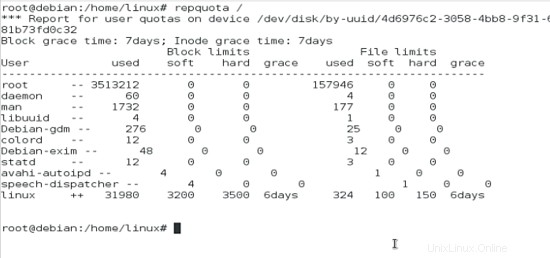
quotaon -a (starting quota on all file systems.)
これは、1つ以上のファイルシステムでディスククォータを有効にする必要があることをシステムに通知するコマンドです。ファイルシステムクォータファイルは、指定されたファイルシステムのルートディレクトリに存在し、 aquota.userという名前である必要があります。 (バージョン2ユーザークォータの場合)、 quote.user (バージョン1のユーザークォータの場合)、 aquota.group (バージョン2グループクォータの場合)、または quote.group (バージョン1グループクォータの場合)。このコマンドは、起動時にシステムによってデフォルトで使用されます。
quotaoff -a (stopping quota on all file systems.)
このコマンドは、指定されたファイルシステムでディスククォータをオフにする必要があることをシステムに通知します。このコマンドは、シャットダウン時にシステムでデフォルトで実行されます。
これでLinuxのクォータチュートリアルは終了です。